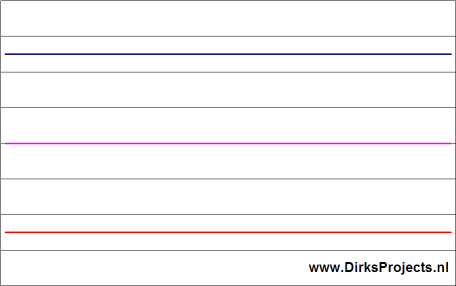Die Stimmung eines Klaviers
Das Stimmen eines Klaviers ist ein komplizierter Prozess. Natürlich müssen Sie die Fähigkeit besitzen, mit dem Stimmhammer richtig umzugehen, sodass die Stimmwirbel in einer stabilen Position bleiben. Es braucht Zeit und Praxis um sich diese Geschicklichkeit anzueignen. Es ist aber noch deutlich schwieriger, die richtige Tonhöhe der Saiten zu bestimmen. Viele Instrumente können mit einem einfachen Stimmgerät gestimmt werden. Jeder Ton wird dann auf eine genaue Frequenz eingestellt. Bei einem Klavier ist so eine Vorgehensweise jedoch nicht möglich, da sich das Ergebnis sehr unharmonisch und falsch anhören würde. Dies wird verursacht durch die Art und Weise, wie die Saiten der Saiteninstrumente ihren Klang produzieren.
Eine Saite kann auf verschiedene Weise vibrieren. Es kann nur in einem Teilbereich vibrieren, d.h. in der Mitte und die Enden stehen still. Oder sie vibriert in zwei Teilen; in der Mitte bei 1/4 und 3/4 der Länge und die Enden stehen still. So kann eine Saite auch in drei, vier, fünf und mehr Teilbereichen schwingen.
In der Praxis jedoch schwingen die Saiten des Klaviers in allen genannten Arten gleichzeitig. Jede Schwingung liefert sein eigene Frequenz. Eine angeschlagen Klaviersaite liefert d.h. viele Frequenzen gleichzeitig. Diese Frequenzen werden “Harmonische Obertöne“ genannt. Würden diese Obertöne genau dem 2, 3, 4 und 5-fache der Frequenz des Grundtons entsprechen, dann könnte ein einfaches Stimmgerät eingesetzt werden. Für ein Klavier ist das leider nicht der Fall. Bei einem Klavier ist es jedoch so, dass diese Obertöne etwas mehr als dem 2, 3, 4 und 5-fachen entsprechen. Die genauen Werte bestimmen die Frequenzen der Grundtöne der Klaviersaiten, womit das Klavier rein klingt. In der Praxis muss der Bass niedriger als die entsprechenden Töne der Tonleiter gestimmt werden. Die hohen Töne werden etwas höher gestimmt. Der Grad dieser Abweichung wird die Spreizung des Klaviers genannt. Die Spreizung ist von mehreren Faktoren abhängig. Die Dimensionen des Klaviers sind ausschlaggebend (z.B. die Saitenlänge), aber auch der Durchmesser, Material und Gewicht der Saiten. Dies bedeutet, dass jedes Klavier anders gestimmt werden muss für einen optimalen Klang.
Es gibt Stimmgeräte, die die erforderliche Spreizung berücksichtigen. Bei diesen Stimmgeräten kann im Voraus die Spreizung gewählt werden; für ein großes Klavier wird dann eine kleinere und für ein kleines Klavier eine größere Spreizung ausgewählt. Mit solch einem Stimmgerät kann ein Klavier nur unzureichend gestimmt werden, da die spezifische Konstruktion des Klaviers nicht berücksichtigt wird. Das so gestimmte Klavier wird niemals optimal klingen, es muss nach Gehör nochmals überprüft und nach-gestimmt werden.
Ein Klavierstimmer braucht viele Vergleichsintervalle (dazu werden zwei Tasten gleichzeitig angeschlagen) um ein Klavier entsprechend zu stimmen. Dies erfordert viel Erfahrung und jahrelange Praxis. Das Problem ist, dass die Intervalle nicht ganz rein gestimmt werden können, und nicht jedes Intervall wird gleich “verstimmt“.
Ist z.B. nur ein Intervall nicht richtig gestimmt worden, hat das sofort Auswirkungen auf die benachbarten Töne. Diese sind aber Teil von mehreren anderen Intervallen. Deshalb müssen alle diese Intervalle auch ändern. All dies stellt so etwas wie ein “Rätsel“ dar, welches gelöst werden muss.
Dirks Klavier Stimmgerät löst dieses Rätsel für Sie. Mit Dirks Klavier Stimmgerät werden alle Töne aufgenommen durch sie eins nach dem anderen zu spielen, wobei nur eine einzige Saite (pro Saitenchor) klingen sollte; die anderen Saiten werden gedämpft. Die Stimmung wird auf Grundlage dieser einzelnen Saiten erstellt. Das Stimmgerät zeichnet nicht nur die Grundtöne, sondern auch die harmonischen und unharmonischen Obertöne auf. Nach der Aufnahme werden diese Informationen von Dirks Stimmgerät verwendet, um die optimale Frequenz der Grundtöne alle Saiten zu berechnen. Dabei wird die "Reinheit" aller Intervalle berechnet, um sie auf einander abzustimmen. Die Saiten können nun nacheinander gestimmt werden. Dabei erkennt die Software automatisch die angeschlagen Saiten und zeigt an, wie viel die jeweilige Saite von der optimalen Tonhöhe abweicht. Die gedämpften Saiten werden später mit den vorher gestimmten Saiten im gleichen Chor gestimmt. Nach dem Stimmen aller Klaviersaiten ist das Klavier nun mit der bestmöglichen Spreizung gestimmt und hat einen optimalen, reinen, dem Klavier entsprechenden Klang. Jede Saite muss nur einmal gestimmt werden. Es ist nicht notwendig, alle Intervalle nach Gehör nochmals nachzuprüfen.
Dirks Klavierstimmgerät
Stimmen Sie ein Klavier auf einen professionellen Standard
Kompatibilität
Microsoft

- Desktop
- Laptop
- Netbook
- Tablette
- Handy
- Pocket PC
- Windows 11
- Windows 10
- Windows 8.1
- Windows 8
- Windows 7
- Windows Vista
- Windows XP
- Windows ME
- Windows 2000
- Windows 98
- Windows Phone
- Windows RT
Apple

- iMac
- Mac Pro
- Mac mini
- MacBook
- Intel CPU
- Apple M-Chips
- iPad
- iPhone
- Sequoia
- Sonoma
- Ventura
- Monterey
- Big Sur
- Catalina
- Mojave
- High Sierra
- Sierra
- El Capitan
- Yosemite
- Mavericks
- Mountain Lion
- Lion
- Snow Leopard
- Leopard
- Tiger
- iOS iPhone
- iOS iPad
Das Stimmgerät ist in den folgenden Sprachen vorhanden:
Die Demoversion
Mit der Testversion kann man sich einen Überblick über die Möglichkeiten des Stimmgeräts verschaffen. Wie bei der Vollversion kann die Demoversion alle Töne aufnehmen. Danach kann die beste Spreizung berechnet werden. Die Trial-Version berechnet die optimale Frequenzen aller As (A0 - A7) und aller Es (E1 - E7). Diese Töne können dann gestimmt werden. Alle anderen Töne können nicht gestimmt werden. Auf diese Weise ist es möglich, eine Reihe von Intervallen über den gesamten Klaviers zu stimmen:
Oktaven: A0-A1, A1-A2 usw. E1-E2, E2-E3 usw.
Quinten: A0-E1, E2 A1 usw.
Quarten: E1-A1, E2-A2 usw.
Ergänzungsmodule
Das Stimmgerät kann mit Zusatzmodulen erweitert werden. Diese Ergänzungsmodule bieten weitere Funktionen. Im Moment sind noch keine Erweiterungen lieferbar. Besuchen Sie die Internetseite um weiters zu erfahren.
Glossar
- Frequenz
Anzahl der Schwingungen eines Tones pro Sekunde (Tonhöhe).
- Klang
Klangfarbe, die das menschliche Ohr wahrnimmt.
- Ton
Klang mit einer konstanten Frequenz.
- Note
Darstellung eines Tones mit einer spezifischen Tonhöhe und Länge.
- Tonleiter
Ansteigende oder abfallende Folge von Tönen in einer definierten Reihenfolge.
- Tonhöhe
Die wahrgenommene Frequenz eines Tons. Dies ist die Grundfrequenz.
- Grundton
Die erkannte Tonhöhe eines Klangs ist die des Grundtons. Der Grundton ist der niedrigste Ton aller Töne, aus denen der Klang gebildet wird.
- Oberton
Ein Ton in einem Klang mit einer höheren Frequenz als der des Grundtons. Die Obertöne eines Klangs sind ganzzahlige Vielfache der Frequenz des Grundtons.
- Schwebung
Tritt im Klang auf, wenn zwei Töne mit einem kleinen Frequenzunterschied gleichzeitig erklingen.
- Intervall
Der Tonhöhenunterschied zweier Töne.
- Halbton
Das kleinste musikalische Intervall, das in der westlichen Musik verwendet wird. Eine Oktave besteht aus zwölf Halbtönen. Bei der Gleichschwebenden Stimmung sind alle Halbtonabstände genau gleich groß. Auf einem Klavier ist das Intervall zwischen zwei aufeinander folgenden weißen Tasten ein Halbton, sofern keine Taste dazwischen liegt. Falls es eine schwarze Taste zwischen den beiden weißen gibt, besteht das Intervall zwischen den zwei weißen Tasten aus zwei Halbtönen. Dann ist das Intervall zwischen der weißen und der schwarzen Taste ein Halbton. Das Intervall zwischen einem Ton und dem gleichen Kreuz Ton (z.B. C und C#) ist immer ein Halbton.
- Oktave
Der Abstand zweier Tönen, bei dem die Frequenz des zweiten Tones genau doppelt so hoch ist wie die des ersten.
1 Oktave = 12 Halbtöne.
- Stimmung
Die Abstimmung der Frequenzen der Noten. In der westlichen Musik ist die Gleichschwebende Stimmung am populärsten. Andere Stimmungen sind zum Beispiel: die reine Stimmung, die pythagoreische Stimmung, die mitteltönige Stimmung, die wohltemperierte Stimmung und die 31 Gleichschwebende Stimmung.
- Chromatische Tonleiter
Eine chromatische Tonleiter ist eine Tonleiter, die alle zwölf Halbtöne der Oktave enthält:
c – c# – d – d# – e – f – f# – g – g# – a – a# – b (die weißen und schwarzen Tasten eines Klaviers)
- Halbton- und Ganzton Schritt
Ein Halbtonschritt ist ein Intervall von einem Halbton wie dem Intervall zwischen zwei aufeinander folgenden weißen Tasten auf einem Klavier ohne eine schwarze Taste dazwischen. Ein Ganzton Schritt ist ein Intervall von zwei Halbtönen wie z.B. zwei aufeinander folgende weiße Tasten auf einem Klavier, zwischen denen eine schwarze Taste liegt.
- Diatonische Tonleiter
Eine diatonische Tonleiter ist eine Tonleiter mit Halbton- und Ganzton Schritten:
C-Dur: c – d – e – f – g – a – b (die weißen Tasten auf einem Klavier oder die Tasten auf einer diatonischen Harmonika)
C-Moll: c – d – eb – f – g – ab – bb
- Hertz
Maßeinheit der Frequenz.
1 Hz = 1 Welle pro Sekunde.
- Cent
Logarithmische Maßeinheit für den Frequenzunterschied zweier Töne in der Tonleiter.
1200 Cent = 1 Oktave.
100 Cent = der Abstand von 2 aufeinander folgenden Halbtönen in einer Gleichschwebenden Stimmung.
- Frequenzspektrum
Alle Frequenzen, die in einem Klang auftreten. Das Frequenzspektrum kann in Form eines Diagramms dargestellt werden.
- Wechseltönig
der Begriff ‚wechseltönig’ wird verwendet, wenn eine Taste eines akkordeonählichen Instruments jeweils einen anderen Ton auf Zug oder Druck erzeugt. Zum Beispiel: Bandoneon, diatonisches Akkordeon, Mundharmonika.
- Stimmtisch
ein spezieller Arbeitstisch für das Stimmen der Stimmzungen eines Akkordeons.
Auswahl und Platzierung des Mikrofons
Die Qualität des Mikrofons
Für das Stimmgerät ist nur die Frequenz des Tons wichtig. Das Klangvolumen ist irrelevant. Die Qualität des Mikrofons ist dabei zweitrangig. Ausschlaggebend ist nur die Frequenz. Deshalb ist nahezu jedes handelsübliche Mikrofon geeignet.
Internes oder externes Mikrofon
Ein eingebautes Mikrofon, wie in den meisten Laptops zu finden, ist nicht immer geeignet. Es fängt mehr Störgeräusche auf als ein externes Mikrofon. Das Gehäuse des Laptops nimmt ebenfalls Geräusche und Erschütterungen auf und leitet sie an das interne Mikrofon weiter. Der Kühlventilator des Laptops kann ebenfalls eine Störquelle sein. Ein eingebautes Mikrofon kann auch oft nicht die niedrigsten Frequenzen messen. Ein weiterer, viel größerer Nachteil des eingebauten Mikrofons ist, dass es unmöglich (oder schwierig) ist, es direkt in Bezug auf das Instrument zu positionieren. Ein externes Mikrofon kann wesentlich leichter ausgerichtet werden.
Der Abstand vom Mikrofon zum Klavier
Je näher das Mikrofon am Klavier platziert wird, desto geringer sind die Störeinflüsse durch Hintergrundgeräusche. Bei einem Abstand von ca. 1 m oder weniger erhalten Sie die besten Messergebnisse.
Digitaleffekte
Einige Mikrofone werden mit Software (so genannten Treibern), die das Klangsignal mittels digitaler Effekte verändern können, geliefert. Dies sind Effekte wie Echo, Brumm-Filter, Stereobasisverbreiterung, Richtungsempfindlichkeit und Geräuschverminderung. Diese Effekte verformen das Eingangssignal; eine einwandfreie Funktion des Stimmgerätes ist dann nicht mehr gegeben. Schalten Sie deshalb alle Arten von Effekten ab. Die Mikrofoneinstellungen 'boost', 'sensitivity', 'volume', 'gain' und 'balance' stellen kein Problem dar.
Zusammenfassung
Ein externes Mikrofon, welches mittels Kabel an den Computer angeschlossen wird, ist eindeutig zu bevorzugen, besonders, da es am besten in die richtige Position gebracht werden kann. In der Praxis reicht ein einfaches dynamisches Mikrofon, welches häufig mit der Soundkarte mitgeliefert wird, vollkommen aus, um gute Ergebnisse zu erzielen. Der Frequenzbereich solch eines preiswerten Mikrofons ist jedoch oft nicht bekannt. Besonders für die tiefen Töne kann ein höherwertiges, dynamisches Mikrofon bessere Resultate erzielen. Ein USB Mikrofon ist auch gut geeignet. In diesem Fall wird die interne Soundkarte des Computers nicht benutzt, was meistens von Vorteil ist. Die deutlich teureren Kondensatormikrofone sind zwar geeignet, führen aber nicht zwangsläufig zu besseren Ergebnissen. Digitaleffekte in der Mikrofonsoftware müssen abgeschaltet werden!
Erste Benutzung
Tooltipps
Wenn man mit dem Mauszeiger für kurze Zeit über einer Taste oder einem Fenster des Stimmgeräts schwebt, wird ein so genannter Tooltipp angezeigt. Ein Tooltipp ist ein kleines Textfenster mit einer Erklärung der Taste oder des Fensters.
Den Eingangskanal auswählen
Um das Stimmgerät benutzen zu können ist es notwendig, den gewünschten Eingangskanal auszuwählen und zu konfigurieren. Im Allgemeinen ist es der Mikrofoneingang. Deshalb wird der Konfigurationsbildschirm beim ersten Start des Stimmgeräts angezeigt.
Der linke Teil des Konfigurationsbildschirms oben ist für die Auswahl und die Konfiguration des Eingangskanals wichtig. Mit 'select the recording device' wählen Sie die Soundkarte aus. Die verschiedenen Eingangskanäle der ausgewählten Soundkarte werden am 'select the sound input in the recording device' aufgelistet. Hier wählen Sie den zu verwendenden Eingangskanal aus.
Die Empfindlichkeit des Eingangskanals wird mit dem 'Sensitivity'-Regler eingestellt. Das Stimmgerät funktioniert gut, wenn das Eingangssignal möglichst stark ist; um Verzerrungen zu vermeiden, sollte das Signal jedoch den oberen bzw. den unteren Rand des Diagramms nicht erreichen. Die Signalstärke kann mit dem 'Sensitivity'-Regler eingestellt werden. Wenn ein Mikrofon ausgewählt wird, dessen Signal zu schwach ist, kann die Checkbox 'Microphone boost' eingeschaltet werden, um das Signal zu verstärken.
Die Balance eines Stereo-Eingangskanals wird mit dem 'Balance'-Regler eingestellt; die Balance muss auf die mittlere Position eingestellt werden.
Die Taste 'Windows Recording Control for the selected device' öffnet den Klanginput-Konfigurations-Bildschirm von Windows. Dieser wird jedoch normalerweise nicht benötigt.
Manchmal ist ein Brumm (50 oder 60 Hz) am Eingang zu hören. Solch ein Brummen wird im Allgemeinen durch das Netzteil des Computers verursacht, welches auf das Mikrofon übertragen wird. 50 oder 60Hz Brummen im Klangsignal kann herausgefiltert werden, indem man in der Checkbox bei 'hum filters' ein Häkchen rein macht. Das Stimmgerät könnte das Brummen (falls der Brummfilter abgeschaltet ist), als G1 (49Hz), A#1 (58,27Hz) oder B1 (61,74Hz) interpretieren.
Stimmen mit Dirks Klavier Stimmgerät
Einige Informationen zuerst
Die automatische Tonerkennung
Dirks Klavier Stimmgerät erkennt automatisch die Taste, die gedrückt wurde. Die Note, welche das Programm erkannt hat, wird "grün" markiert. Es ist möglich, dass kurz nach dem Drücken oder nach dem Loslassen der Taste eine andere Taste kurz markiert wird. Dies ist ein normales Phänomen.
Saiten anschlagen während Aufnahme und Stimmen
In dem Klavier, beim Drücken einer Taste, werden Sie eine Saiten-Gruppe anschlagen, das heißt eine, zwei oder drei Saiten, abhängig von der Höhe des Tons. Berücksichtigen Sie während des Anschlagens der Saiten die folgenden Punkte.
- Pro Taste (pro Saitenchor) sollte nur eine einzige Saite klingen. Es ist sehr wichtig, dass diese Saiten sorgfältig gedämpft werden, damit sie nicht anfangen, zusammen mit der zu messenden Saite zu schwingen. Ansonsten wird die Berechnung der besten Stimmung (Spreizung) negativ beeinflusst, was zu einem schlechten Ergebnis beim Stimmen führen kann.
- Schlagen Sie die Saite immer nur mit dem im Klavier montierten Hammerkopf an. Wenn die Saite auf andere weise angeschlagen wird, ist es wahrscheinlich, dass die durch die Saite erzeugten Harmonischen dadurch anders sein, als wenn das Klavier später bespielt wird, was zu einem schlechten Stimmergebnis führen kann.
- Während der Aufnahme (der "Aufnahme"-Knopf wurde gedrückt) sollte die Klaviertaste nicht eher losgelassen werden bis die Aufnahme erfolgreich war; die entsprechende Taste im Stimmgerät leuchtet dann rot auf.
- Während des Stimmens (der "Aufnahme"-Knopf wurde nicht gedrückt), sollte die Taste nicht früher losgelassen werden bis der Ton erkannt wird. Die entsprechende Taste im Stimmgerät leuchtet dann grün auf. Anschließend kann die Taste mehrfach angeschlagen werden.
Stimmen mit Dirks Klavier Stimmgerät
Der eigentliche Stimmvorgang mit Dirks Klavier Stimmgerät
- Starten sie das Programm und verbinden sie das Mikrofon mit ihrem Stimmcomputer. Platzieren Sie das Mikrofon so, dass die klingenden Saiten vom Mikrofon laut und deutlich aufgenommen werden. Im Falle eines Flügels kann das Mikrofon darunter gestellt werden. Legen Sie das Mikrofon auf z.B. ein Gummi-Pad oder ein Kissen, damit es keine Vibrationen vom Boden aufnehmen kann.
- Schauen Sie in der oberen linken Ecke, ob das richtige Mikrofon ausgewählt wurde.
- Sorgen sie dafür, dass es an dem Ort, an welchem sie Messen, keine störenden Nebengeräusche gibt. Besonders monotone Störquellen, die länger andauern, wie das Geräusch eines Ventilators oder ein Aquarium Pumpe, könnten das Stimmen erschweren.
- Um ein Klavier zu stimmen, müssen zuerst alle seine Töne aufgenommen werden. Drücken sie den “Aufnahme Knopf“ im Hauptfenster des Programms und schlagen sie danach alle Klaviertasten nacheinander an (immer nur eine, von der untersten bis zur obersten), machen sie zwischen jedem aufgenommenen Ton 2 Sekunden Pause, ohne dass etwas zu hören ist.
- Drücken sie immer die Taste nieder und lassen sie diese gedrückt, bis die selbe Taste im Programm rot angezeigt wird.
- Während der Aufnahme des Klaviers bleiben die beiden unteren Anzeigen dunkel. Der Grund ist, dass die optimale Streckung der Töne noch nicht bekannt ist, da das Programm diese noch nicht ermittelt (berechnet) hat.
- Sollte es während des Stimmens zu Nebengeräuschen kommen, ist es möglich, dass die Aufzeichnung unerwartet gestartet wird. Die entsprechende Taste leuchtet dann rot. Um diese Aufnahme wieder zu löschen, klicken Sie auf die entsprechende Taste mit der rechten Maustaste. Die rote Markierung verschwindet. Nun kann die Taste erneut aufgenommen werden. Nachdem alle Tasten aufgenommen wurden (alle Tasten sind rot), klicken Sie auf den „Stretch“-Knopf.
- Sobald alle Saiten des Klaviers aufgenommen wurden, klicken sie auf den “Stretch“ Knopf, es öffnet sich ein neues Fenster mit einer Anzeige aller aufgenommen Töne.
- Jeder vertikale Balken, den sie hier sehen, stellt eine Klaviertaste dar. Jede aufgenommene Saite wird hier als Abweichung zur “equalen Temperierung“ mit einer kurzen roten Linie angezeigt. Die horizontale Linie in der Mitte stellt die eigentliche equale Temperierung dar. Sobald alle Saiten aufgenommen wurden, können sie durch Drücken des “Calculate Optimal Stretch“ Knopfes die optimale Streckung berechnen lassen.
- Die beste Spreizung für das aufgenommene Klavier wird jetzt berechnet. Dieser Rechenvorgang dauert ein paar Minuten, da in dieser Zeit Millionen von Kombinationen von Obertönen verglichen werden. Man kann sehen, wie die roten Linien anfangen, zu springen und immer näher zur idealen Spreizung hin wandern. Man kann sehen, wie die roten Linien anfangen, zu springen und immer näher zur idealen Spreizung hin wandern. Die ursprünglich erfassten Werte der Aufnahme werden durch rosa Linien dargestellt. Auf diese Weise kann man die Differenz zwischen der aktuellen und der idealen Spreizung besser erkennen. Die Berechnung der besten Spreizung ist beendet, sobald der horizontale Balken unten vollständig ausgefüllt ist und der Button daneben “Fertig“ anzeigt.
- Die optimale Streckung wird zusammen mit der Aufnahme abgespeichert, es ist daher nicht erforderlich, dieses Klavier noch einmal aufzunehmen bzw. die Streckung berechnen zu lassen, sie können in Zukunft, ohne viel Zeit zu verlieren, direkt mit dem Stimmen beginnen. Wenn sie das gleiche Klavier in späterer Zeit nochmals stimmen möchten, können sie einfach die abgespeicherte Aufnahme ins Programm laden.
- Die abschließende Grafik zeigt die nun beste Spreizung für das Klavier; die Linien in diesem Diagramm sehen ein wenig holprig aus. Dies ist ganz normal. Die "Reinheit" der Intervalle definiert den Klang des Klaviers. Die Fundamentalen Frequenzen sind hierbei weniger wichtig.
- Das Klavier kann jetzt auf Grundlage der berechneten Spreizung gestimmt werden. Schließen sie das Fenster durch klicken auf das rote Kreuz oben rechts. Der Bildschirm mit der Grafik verschwindet und der Hauptbildschirm erscheint.
- Jetzt, wenn Sie die „optimale Streckung“ aussortiert haben, können Sie den eigentlichen Prozess des Klavierstimmens anfangen. Sie beginnen in der Mitte Ihrer Tastatur, normalerweise C4 und starten Ihren Weg nach rechts in den hohen Abschnitt, Saitengruppe für Saitengruppe. Danach fahren Sie von der Mitte aus nach links in den tieferen Abschnitt. Schalten Sie alle Saiten bis auf eine Saite in der Saitengruppe auf stumm. Drücke die entsprechende Taste und beobachte die rote Nadel im unteren Bereich des Fensters. Die Nadel reagiert direkt auf die Bewegungen des Stimm-Hammers. Sobald die Nadel auf Null steht, ist die Saite perfekt gestimmt. Es ist jedoch kaum möglich, eine Saite 100%ig auf Null Cent zu stimmen, da der Ton der Saite immer ein wenig auf und ab pendelt; dies ist auch nicht notwendig.
- Die Skala hinter der Nadel wird in Cents angezeigt. Cent bei A0 entsprechen 1,59 Hertz. 100 Cent bei C8 entsprechen aber 241,92 Hz. Wenn die gestimmte Saite eine Abweichung von weniger als plus oder minus 0,1 Hertz hat, ist diese nicht mehr hörbar.
- Warten sie nach dem Anschlagen der Saite, bis die Nadel die Abweichung ruhig anzeigt, bevor sie den Stimmwirbel drehen. Das dauert etwa eine halbe Sekunde, aber es wird Ihnen die genaueste Tonmessung geben. Denken Sie daran, dass die letzte Bewegung des Stimmhammers in Richtung der Absenkung des Tones sein sollte. Dadurch wird sichergestellt, dass die Spannung in den Saitenabschnitten gleichmäßig verteilt ist. Wenn Sie dies nicht tun, wird sich die Saite nach kurzer Zeit verstimmen. Dies betrifft eine Saite im Chor.
- Sie müssen nun die anderen Saiten in der Saitengruppe stimmen, passend zu derjenigen Saite, die Sie gerade mit Dirk's Tuner gestimmt haben. Im Falle eines Drei-Saiten-Chores, stimmen Sie zuerst eine Saite einzeln und anschließend die zweite Saite, passend zur anfangs gestimmten Saite, indem Sie auf die Schwebung achten. Dann stimmen Sie die dritte Saite passend zu den anderen beiden. Das ist relativ einfach, da man die Abweichung in der Schwebung sehr deutlich hören können. Wenn Sie möchten, können Sie die letzten beiden Saiten auch mit Dirks Stimmgerät stimmen.
- Das Klavier ist nun ideal nach der bestmöglichen Spreizung gestimmt. Sie können noch gerne die verschiedenen Intervalle und Akkorde nach Gehör überprüfen.
Funktionen des Stimmgeräts
Das Eingangssignal
Das Signal, welches das Stimmgerät für seine Messungen benutzt, wird grafisch in der oberen linken Ecke des Stimmgeräts angezeigt. Die Amplitude des Signals zeigt die Stärke des Eingangssignals an. Wäre das Signal zu stark (die Amplitude ist größer als das Fenster) dann wird eine noch größere Erhöhung des Signals nicht mehr angezeigt. Der Name des Eingangskanals, der im Einstellungs-Menü (Menu - Tuner Settings) ausgewählt wurde, wird ebenfalls in diesem Fenster angezeigt. Sie können dieses Fenster benutzen, um zu überprüfen, ob ein Eingangssignal vorhanden ist.
Das Klavier
Nachdem das Stimmgerät einen Ton erkannt hat, wird die entsprechende Taste auf dem Klavier grün markiert. Die Tasten auf dem Klavier reichen von A0 bis C8. Der Buchstabe ist der Name des Tones und die Zahl ist die Oktave.
Der erkannte Ton
Der erkannte Ton wird als Buchstabe mit Oktavzahl im Notenfenster des Stimmgeräts angezeigt.
Die Soll-Frequenz des Tones innerhalb der Tonleiter steht in der oberen linken Ecke dieses Fensters. Es handelt sich hierbei nicht um die ermittelte Frequenz.
Frequenzspektrum des erkannten Tones
Das Stimmgerät erweitert die Frequenzanzeige eines erkannten Klangereignisses und zeigt sie grafisch im Frequenzspektrumfenster an. Die horizontale Achse stellt der Frequenz, die vertikale Achse die Amplituden der enthaltenen Frequenzen dar. Die rote sinusförmige Linie zeigt das Frequenzspektrum des erkannten Tons; die Spitze in der roten Sinuslinie stellt die gemessene Frequenz des Eingangssignals dar. Eine angeschlagene Saite bewirkt eine Spitze im Spektrum; das Stimmgerät erkennt diese Spitze und markiert sie mit einem blauen vertikalen Strich. Die vertikale graue Linie zeigt die Soll-Frequenz des erkannten Tones in der Tonleiter an.
Verstimmung der Saite
Die Verstimmung der Saiten wird numerisch und mit roten Zeigern angezeigt. Die absoluten Frequenzen der Saiten werden auch numerisch angezeigt.
Die eingestellte Stimmung
Das Stimmgerät zeigt die Verstimmung in Bezug auf die eingestellte Stimmung an. Wenn eine Saite die gleiche Frequenz hat wie der entsprechende Ton aus der eingestellten Stimmung, dann ist die Abweichung null. Die eingestellte Stimmung wird in der Mitte des Textfeldes angezeigt. Diese optimale (beste) Spreizung wird durch das Stimmgerät selbst berechnet und ist einzigartig für das jeweilige Klavier.
Das Stimmgerät "einfrieren"
Das Stimmgerät kann Drücken des Freeze Knopfes "eingefroren" werden, damit die angezeigten Werte und die Diagramme unverändert bleiben und in Ruhe abgelesen werden können. Klicken Sie einfach auf den Knopf "Einfrieren". Durch das Betätigen der SPACE-Taste kann dasselbe erreicht werden.
Ganzseitige Darstellung
Um den vollen visuellen Zugriff auf das Tuner-Fenster zu erhalten, kann dieses im Vollbildmodus geöffnet werden. Besonders nützlich bei Handheld Geräten oder sog. NetTops = Mini Laptop.
Einstellungen
Auswahl des Bildes in der Mitte des Programms
Die obere Reihe zeigt 5 verschiedene Bilder. Hier können sie das Bild, welches auf dem Hauptbildschirm des Stimmgerätes angezeigt werden soll, auswählen.
Die großen Tooltips abschalten
Wenn man für kurze Zeit über einer Taste oder einem Fenster des Stimmgeräts mit dem Mauszeiger schwebt, wird ein so genannter Tooltipp eingeblendet. Ein Tooltipp ist ein kleines Textfenster mit einer Erklärung der Taste oder des Fensters. Diese Hilfstexte zeigen wichtige Informationen über die Funktion des Stimmgeräts an und sind folglich sehr nützlich. Wenn man die Einstellung 'Disable large tool tips' aktiviert, werden die großen Tooltipps abgeschaltet
Das Einstellungs-Menü kann durch Klicken auf die 'Menu’-Taste an der Unterseite des Stimmgeräts geöffnet werden.
Die Genauigkeit des Stimmgeräts
Die maximale Genauigkeit in Hertz und in Cent
Die Genauigkeit des Stimmgeräts ist besser (kleiner) als 0.1 Hertz (bei Klangereignissen länger als 10 Sekunden). Die Genauigkeit in Cent ändert sich stufenweise über den Messbereich des Stimmgeräts (Cent ist eine relative Maßeinheit). Das Intervall zwischen zwei aufeinander folgenden Tönen in Hertz erhöht sich, während die Tonhöhe zunimmt; das Intervall in Cent ist per Definition (immer) 100. Einige Genauigkeitswerte in Cent: C1: 5.2 Cent, C2: 2.6 Cent, C3: 1.4 Cent, C4: 0.6 Cent, C5: 0.4 Cent, C6: 0.16 Cent, C7: 0.08 Cent, C8: 0.04 Cent. Folglich wird das Stimmgerät (bei Messung in Cent) genauer, wenn die Tonhöhe zunimmt.
Messbare Tonhöhenunterschiede
Der kleinste vom menschlichen Ohr hörbare Tonhöhenunterschied liegt bei etwa 2 Hertz. Die Genauigkeit des Stimmgeräts von 0.1 Hertz ist also erheblich besser. Diese hohe Genauigkeit ist notwendig, um Schwebungen zwischen zwei Saiten ermitteln zu können. Eine Veränderung der Schwebung wird vom menschlichen Ohr schon bei einer Änderung von etwa 0.1 Hertz wahrgenommen.
Automatische Kalibrierung
Das Stimmgerät benutzt die Soundkarte für seine Messungen. Um mögliche Frequenzfehler der Soundkarte auszugleichen, führt das Stimmgerät eine automatische Kalibrierung durch. Eine manuelle Kalibrierung, wie bei konventionellen Stimmgeräten häufig erforderlich (z.B. mit einer Korrekturschraube), ist nicht notwendig. Aus diesem Grund sind die Messungen des Stimmgeräts immer genau genug.
Die interne Genauigkeit
Das Stimmgerät zeigt die ermittelten Abweichungen mit 1 oder 2 Dezimalstellen (Digits hinter dem Komma) an. Das Stimmgerät rechnet intern aber mit 7 Dezimalstellen. Die Anzeige erfolgt also auf 1 oder 2 Dezimalstellen gerundet.
Einige Fotos
Werkzeug zur Dämpfung der Saiten (für Klavier und Flügel)
Abdämpfung eines dreifachen Chores im mittleren Bereich (Klavier)
Abdämpfung eines dreifachen Chores in der zweithöchsten Oktave (Klavier)
Abdämpfung einer Reihe von Dreifachchören in einem Flügel mit mehreren Keilen
Abdämpfung eines zweifachen Basschores mit einem Keil
Abdämpfung eines Dreifachchores mit zwei Keilen (Flügel)
Abdämpfung eines dreifachen Chores in der obersten Oktave (Klavier)
Abdämpfung eines zweifachen Basschores in einem Flügel mit mehreren Keilen
Abdämpfung mehrerer zweifach Basschöre mit einem Filzband (Flügel)
Abdämpfung mehrerer dreifach Chöre mit einem Filzband (Flügel)